En händelse är en aktivitet som pågår i 24 timmar eller längre. Exempel på evenemang är mässor, seminarier och semestrar.
Som standard blockerar händelser och årliga händelser inte din kalender och visar din tid som upptagen när andra ser den. Tidsblocket för en heldagshändelse visas vanligtvis som kostnadsfri.
Skapa en händelse
-
Välj Ny avtalad tid i Kalendern.
Du kan också välja Nya objekt > Heldagshändelse. -
Ange en beskrivning i rutan Ämne och lägg till en plats om du vill.
-
Använd listrutorna för kalendern bredvid Starttid och Sluttid för att välja datum för händelsen. Om du vill göra den avtalade tiden till en heldagshändelse markerar du rutan Hela dagen .
Obs! Du kan skapa en heldagshändelse som sträcker sig över flera dagar. -
Om du vill visa för personer som visar din kalender att du inte är på kontoret i stället för ledig klickar du på Frånvarande i listan Visa som i avsnittet Alternativ i menyfliksområdet.
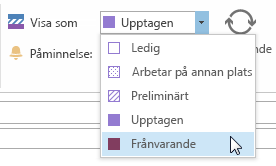
-
Som standard skapas heldagshändelser med en påminnelse inställd på att inträffa 0,5 dagar före händelsen. Det innebär att en händelse som är inställd på 15 april genererar en påminnelse den 14 april kl. Om du inte vill ställa in en påminnelse väljer du Ingen i listrutan Påminnelse .
-
Klicka på Spara och stäng.
Ställa in en händelse så att den återkommer
-
Öppna den händelse du vill ska återkomma.
-
Klicka på Återkommande i avsnittet Alternativ i menyfliksområdet.
-
Klicka på den frekvens – Varje dag, Varje vecka, Varje månad eller Varje år – du vill att händelsen ska återkomma med och ange sedan alternativ för frekvensen.
-
Klicka på OK och sedan på Spara och stäng.
Göra en händelse privat
I enMicrosoft 365 organisation eller en Exchange-organisation kan andra i organisationen se din kalenderinformation. Om du markerar en privat händelse döljs den informationen för alla utom du och andra i organisationen som du har beviljat läsbehörighet till kalendern eller postlådan. Om du till exempel markerar en privat händelse döljs inte dess information för alla som har ombudsåtkomst till din kalender eller som har behörigheten Skicka som för din postlåda.
-
Skapa eller öppna den händelse du vill göra privat.
-
Klicka på Privat i avsnittet Taggar i menyfliksområdet.
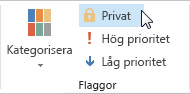
Viktigt!: Det är inte helt säkert att funktionen Privat hindrar utomstående från att komma åt information om händelser, kontakter eller uppgifter. Om du vill förhindra att andra kommer åt privata objekt ska du inte ge dem behörighet att läsa mapparna Kalender, Kontakter och Uppgifter. Personer med läsbehörighet kan använda programkod eller andra e-postprogram för att visa information om privata objekt. Använd endast funktionen Privat om du delar mappar med personer som du verkligen litar på.










